В статье:
- Что такое настройки параметров (меток) в ссылке или QR-коде
- Настройка параметров QR-кода
- Настройка параметров ссылки
- Примеры применения настроек параметра в онлайн-опросе
- Выводы
Что такое настройки параметров (меток) в ссылке или QR-коде.
В конструкторе Questionstar вы можете создать ссылку или QR-код, ведущие на ваш онлайн-опрос, и добавить к ним параметры (метки) — чтобы различать респондентов по источникам, локациям или условиям перехода.
Параметры позволяют гибко настраивать отображение и аналитику онлайн-опросов.
В одной ссылке или QR-коде вы можете:
- Добавить текстовые и числовые параметры в разных комбинациях.
- Определить шаблон дизайна опроса, который будет открываться при переходе.
- Назначить язык опроса (при многоязычной версии).
- Добавить псевдоним (ваш текст) в URL онлайн-опроса.
Вы можете использовать один параметр или создавать сложные комбинации, объединяя язык, дизайн и аналитические метки.
Настройка параметров для QR-кода
Для этого создайте ваш опрос и перейдите:
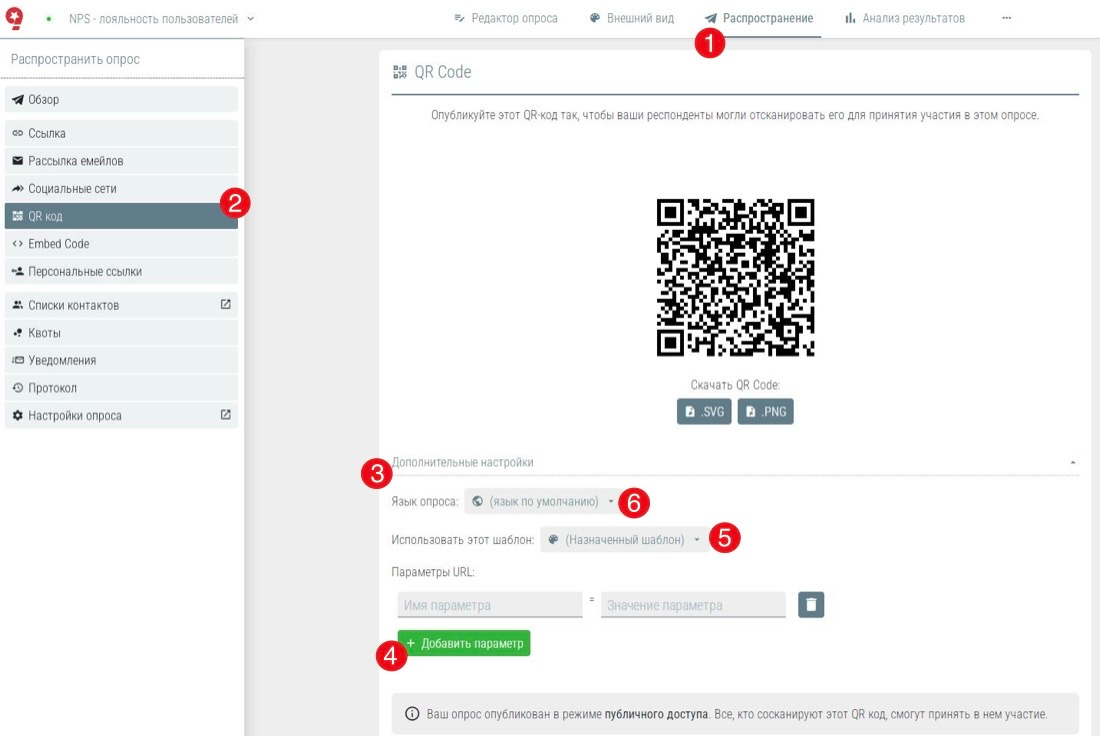
- Распространение.
- QR- код.
- Дополнительные настройки.
- Добавьте параметр и его характеристики.
- При необходимости выберите шаблон дизайна опроса, который будет применен к опросу при переходе с этого QR-кода.
💡 Совет: выбирайте шаблон дизайна, если QR-коды размещаются в разных местах (например, в кафе, конференц-зале или на разных сайтах) и вы хотите, чтобы один опрос визуально соответствовал разным локациям. - Назначьте язык опроса - предварительно включите перевод перейдя в «Распространение»→ «Настройки опроса» → «Переводы». Нажмите «Добавить язык» (поддерживается более 100 языков).
⚠️ Важно: после добавления всех нужных параметров сохраните QR-код (в формате SVG или PNG), затем удалите параметры, чтобы создать следующий QR-код с другими настройками.
Настройка параметров для ссылки на онлайн-опрос
Для этого создайте ваш опрос и перейдите:
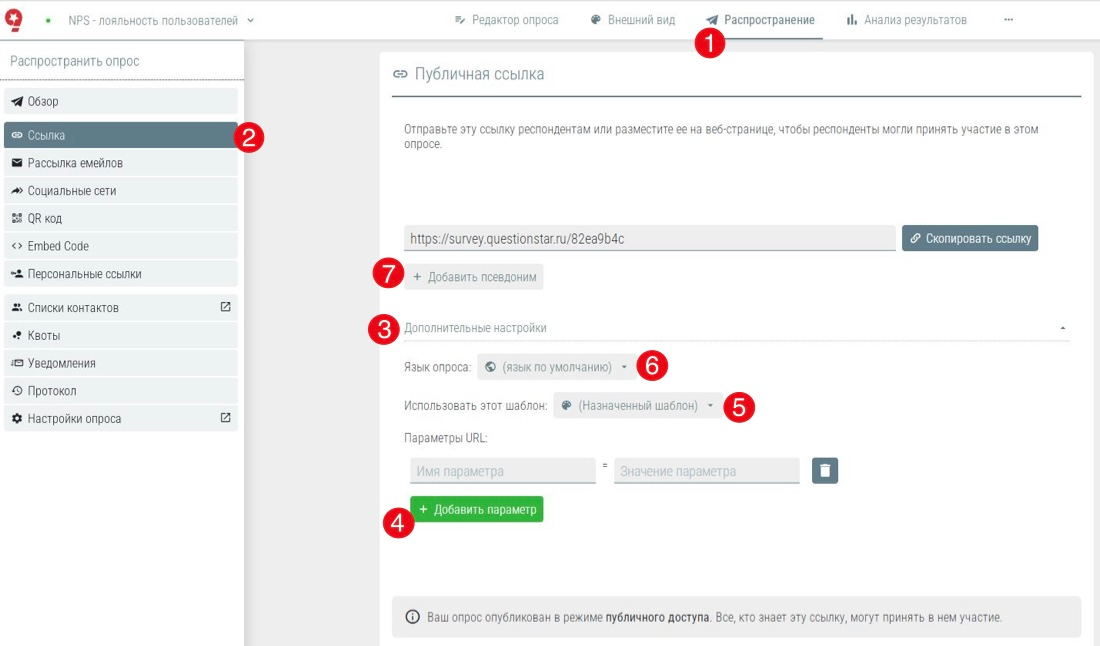
- Распространение
- Ссылка
- Дополнительные настройки
- Добавить параметр и характеристики параметра;
- При необходимости выберите шаблон дизайна опроса, который будет использоваться при переходе с этого QR-кода.
💡 Совет: выбирайте шаблон дизайна, если QR-коды размещаются в разных местах (например, в кафе, конференц-зале или на разных сайтах) и вы хотите, чтобы один опрос визуально соответствовал разным локациям. - Назначьте язык опроса - предварительно включите перевод перейдя в «Распространение» → «Настройки опроса» → «Переводы». Нажмите «Добавить язык» (поддерживается более 100 языков).
- Добавьте псевдоним* - свой текст в URL (например, https://survey.questionstar.ru/yourbrand)
*эта функция доступна только на тарифе “Премиум”.
⚠️ Важно: после добавления параметров сохраните ссылку, затем удалите или измените параметры, если нужно создать другие варианты для разных сегментов.
Примеры настроек параметра ссылок или QR-кодов в онлайн-опросе
Пример: NPS-опрос в отеле
Отдел клиентского сервиса проводит NPS-опрос гостей, чтобы оценить впечатления от пребывания в отеле.
QR-коды на опрос размещаются в трёх локациях:
- у стойки ресепшн у главного входа;
- у ресепшн во втором корпусе отеля;
- в ресторане отеля.
Чтобы различать отзывы по локациям, создаются три QR-кода с параметрами:
reception=1 — QR-код для ресепшн у главного входа
reception=2 — QR-код для второго корпуса
restaurant=1 — QR-код для ресторана
Теперь все QR-коды ведут на один и тот же опрос, но система фиксирует, из какой точки был переход.
Это позволит сегментировать ответы и анализировать обратную связь по зонам.
Все данные отображаются в отчетах Questionstar.
Вы можете экспортировать результаты в Excel для анализа — см. статью:
👉 Работа с данными и экспорт результатов онлайн-опросов
Также можно настроить уведомления: например, чтобы при отрицательных отзывах с ресепшн уведомление отправлялось одному сотруднику, а из ресторана — другому.
👉 Уведомления в онлайн-опросах: как автоматизировать маркетинговые исследования
Выводы
Использование параметров в онлайн-опросе помогает:
- видеть, откуда пришел каждый ответ (канал, локация, язык);
- назначать одному опросу разные шаблоны дизайна для разных условий;
- управлять языковыми версиями опроса;
- добавлять брендированные ссылки;
- автоматизировать уведомления и распределение обратной связи.
Параметры — это инструмент персонализации и аналитики, который делает ваши онлайн-опросы гибкими, точными и удобными для респондентов.
Создавая опросы или тесты в конструкторе Questionstar.ru — вы можете добавить множество комбинаций параметров к ссылкам или QR-кодам, настроить дизайн, язык и автоматически собирать аналитику.

